4. Workflow – Indexierung im StrukturbaumKapitel entfernen
Der Administrator steuert die Indexierung für einen Workflow über einen Strukturbaum durch die Anlage von Job-Struktur-Indizes. Der Struktur-Index wird durch eine baumartige Darstellung unterhalb der gewohnten Thumbnail-Leiste dargestellt. Die Indexierung und Paginierung erfolgt direkt über den Strukturbaum. Voraussetzung für die Nutzung der Indexierung im Strukturbaum ist die Auswahl des Workflows „eL Editor“ als Basis für den Job.
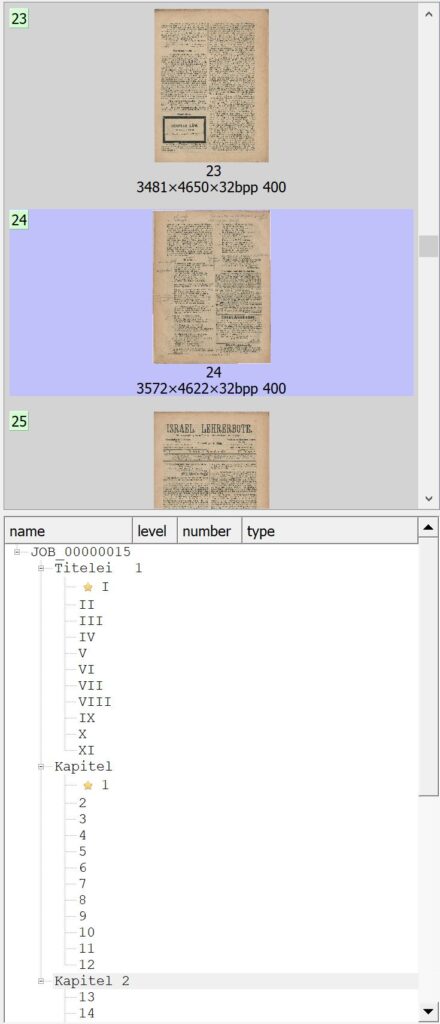
Das Bearbeitungsformular rufen Sie durch einen Klick auf den entsprechenden Link im Strukturbaum auf.
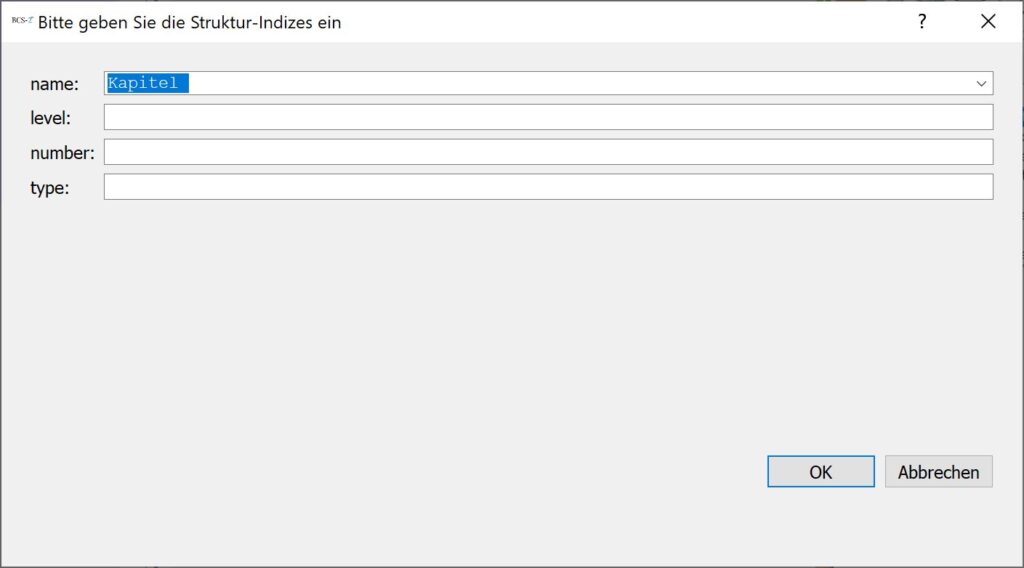
Die Anlage des ersten Strukturknotens im Strukturbaum automatisieren Sie, indem Sie die Checkbox „bei Erzeugung eines Jobs ersten Strukturknoten automatisch anlegen“ im Reiter Basis aktivieren.
4.1 Hierarchische Strukturierung über einen StrukturbaumAbschnitt entfernen
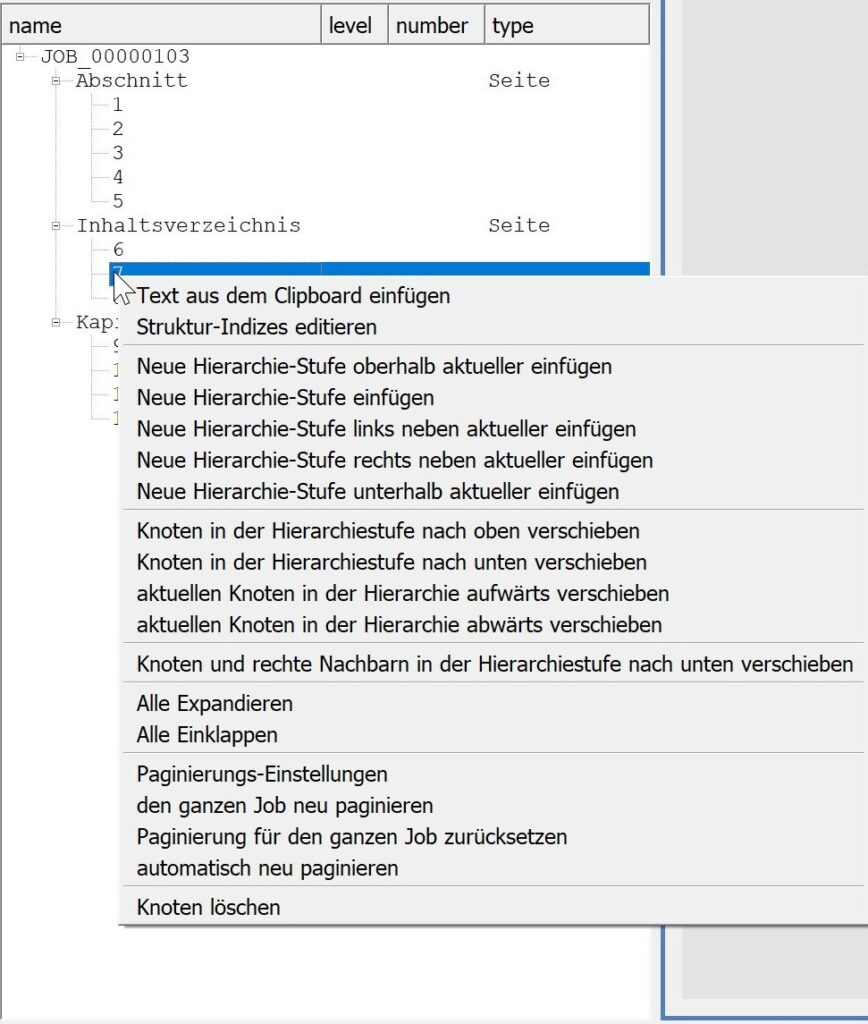
Mithilfe der Pfeiltasten navigieren Sie durch den Baum, legen neue Knoten an oder verschieben Knoten innerhalb des Baumes.
Alternativ führen Sie Aktionen für den aktuell ausgewählten Knoten auch über das ‚Kontext-Menü‘, erreichbar mittels Rechtsklick, aus.
Die folgenden Aktionen sind möglich:
- „Text aus dem Clipboard einfügen“: BCS-2 übernimmt das Ergebnis der letzten zonierten OCR direkt als Knoten-Text („Kapitel- oder Seiten-Text“, siehe OCR).
- „Struktur-Indizes editieren“: Ruft den Dialog für die Editierung des Knotens auf, in dem Sie Name, (Seiten-) Nummer und Typ bearbeiten. Der Level ist nicht editierbar. Er ergibt sich automatisch aus der Hierarchiestufe.
- „Neue Hierarchie-Stufe oberhalb aktueller einfügen“: Mittels STRG-UMSCH-I, Transaktion #9723 sowie über das Kontext-Menü im Strukturbaum legen Sie für die aktuelle Seite (bzw. für den aktuellen Knoten) ein neues „Kapitel“ an. Das bedeutet, dass BCS-2 „oberhalb“ ein neues Level einfügt und alle Seiten ab der aktuellen Seite, die auf der gleichen Hierarchiestufe stehen, in das neue Kapitel übernimmt.
- „Neue Hierarchie-Stufe einfügen“: Erstellt einen neuen Knotenpunkt unterhalb der aktuellen Hierarchiestufe.
- „Neue Hierarchie-Stufe links neben aktueller einfügen“: Erstellt einen neuen Knotenpunkt derselben Hierarchiestufe über der ausgewählten Seite.
- „Neue Hierarchie-Stufe einfügen rechts neben aktueller einfügen“: Erstellt einen neuen Knotenpunkt derselben Hierarchiestufe unter der ausgewählten Seite.
- „Neue Hierarchie-Stufe unterhalb aktueller einfügen“: Erstellt einen neuen Knotenpunkt unterhalb der aktuellen Hierarchiestufe.
- „Knoten in der Hierarchiestufe nach oben verschieben“: Der Knoten (mitsamt der dazugehörigen Seiten) wird innerhalb der Hierarchiestufe (um ein Image) nach oben verschoben.
- „Knoten in der Hierarchiestufe nach unten verschieben“: Der Knoten – mitsamt den dazugehörigen Seiten – wird innerhalb der Hierarchiestufe um ein Image nach unten verschoben.
- „Aktuellen Knoten in der Hierarchie aufwärts verschieben“: Die Hierarchiestufe des ausgewählten Knotenpunkts wird eine Stufe nach oben verschoben.
- „Aktuellen Knoten in der Hierarchie abwärts verschieben“: Die Hierarchiestufe des ausgewählten Knotenpunkts wird eine Stufe nach unten verschoben.
- „Alle Expandieren“: BCS-2 zeigt alle Knoten und Seiten an.
- „Alle Einklappen“: BCS-2 zeigt nur die Knoten an.
- „Knoten löschen“: BCS-2 löscht den Knoten (NICHT das Image).
4.2 PaginierungAbschnitt entfernen
Default-Einstellung
Die Default-Einstellung stellt BCS-2 durch Klick auf „Rücksetzen der Paginierung“ wieder her:
- Beginn der Zählung bei „1“
- Zählweise „Dezimal“
- Modus: „ererbt vom Vorgänger/Elternknoten“
Unterstützte Zählweisen
- Ererbt vom Vorgänger/Vaterknoten (DEFAULT)
- KEINE Paginierung (siehe unten): Bedeutet: BCS-2 behält den zugehörigen Struktur-Index (Default ist der „Indexname“) bei (Hand-Eingabe). Die interne Zählung wird nicht inkrementiert.
- Dezimal
- Römisch (große Ziffern)
- Römisch (kleine Ziffern) das ist der Standard in der englisch-sprachigen Welt!
- kleine Buchstaben (a-z)
- große Buchstaben (A-Z)
Bei allen Zählungen – außer KEINE PAGINIERUNG – erhöht BCS-2 den internen Zähler jeweils um eins (den definierten Wert). Hat eine Seite in ihren Paginierungs-Einstellungen einen neuen Startwert, verwendet BCS-2 diesen gemäß der Zählweise ab dieser Seite neu und zählt entsprechend hoch.
Paginierungs-Menü
Aufruf des Paginierungs- und Indexierungs-Menüs mittels Rechtsklick auf die zu definierende Seite bzw. den zu definierenden Knoten. Folgende Optionen stehen im Kontext-Menü zur Verfügung:
- Paginierungs-Dialog für den Knoten aufrufen
- Paginierung für gesamten Job neu durchführen
- Paginierung komplett zurücksetzen
- Automatisch neu paginieren – Diese Funktion ist nicht seiten- bzw. knotenpunkt-spezifisch, sondern für den Job aktivierbar (auch über Menü/Job). Sie ist standardmäßig ausgeschaltet, da sie ggf. die Anwendung verlangsamt, bzw. die Verarbeitung zu aufwendig ist, wenn Sie viele Nachbearbeitungsschritte durchführen. Ist die Option aktiv, nummeriert BCS-2 nach dem Einfügen, Teilen und Löschen von Seiten automatisch neu.
Paginierungs-Dialog
Im Paginierungsdialog definieren Sie für den ausgewählten Knotenpunkt folgende Optionen:
- Zählweise,
- Startwert (0 bedeutet es wird kein neuer Startwert gesetzt)
- Neue Paginierung anfordern (den kompletten Job neu paginieren)
- OP: der Wert des internen Zählers
Visualisierung
Da bei großen Jobs schnell die Übersicht verloren geht, an welchen Stellen die Paginierung geändert wurde, markiert BCS-2 diese Knoten:
• Knoten mit individuellem Paginierungseinstellungen kennzeichnet BCS-2 mit einem farbigen Stern.
• Auch in der Job-Übersicht zeigt BCS-2 die aktuelle Struktur des Jobs an und markiert dort die betreffenden Knoten auf die gleiche Art.
Paginierung – Images beim Transfer umbennenen
Um die Imagenamen beim Transfer umzubenennen, muss der Workflow wie folgt konfiguriert sein:
- Der Workflow besitzt einen Job-Index in dem die Anfangszahl hinterlegt wird (z.B. im Job-Index 1= Anfangzahl)
- Im Transferziel für die Images wird unter Dateiname einer der folgenden Ausdrücke hinterlegt, je nachdem, ob Sie führende Nullen benötigen oder nicht:
- $ ut.formatNumber(Number(job.index3) + Number(page.pageNumber) – 1)$
- $ Number(job.index1) + Number(page.pageNumber) – 1$
Beispiel:
Die Images sollen ab 5760 hochgezählt werden. Im „Job Index 1“ trägt der Nutzer den entsprechenden Wert ein .
Dateiname soll sein: $ ut.formatNumber(Number(job.index3) + Number(page.pageNumber) – 1)$
Ergebnis: 00005760, 00005761, 00005762
Dateiname soll sein:$ Number(job.index1) + Number(page.pageNumber) – 1$
Ergebnis: 5760, 5761, 5762
4.3 Erzeugen der eL XML OCR-Daten im JobAbschnitt entfernen
Für den Import in den eL kann es erforderlich sein, dass entsprechende OCR-Informationen pro Seite vorliegen müssen.
Diese OCR-Formate werden je Seite entweder von Hand erzeugt oder – die bessere Methode – mittels einer der folgenden Job-Operationen im Menu „Job“:
- Operation auf dem Job ausführen.
- OCR für alle Seiten durchführen.
- MyBib eL Format erzeugen.
4.4 Zonierte OCRAbschnitt entfernen
Für die direkte Übernahme von Texten in die Zwischenablage steht im Kontext-Menü des Viewers die Funktion „zonierte OCR ins Clipboard“ zur Verfügung.
Mit dieser neuen Technik ist es ganz einfach OCR-Daten zu erzeugen und entsprechenden Objekten (Knoten) zuzuweisen:
- Im Strukturbaum: Rechtsklick auf den jeweiligen Knoten und Auswahl „Text aus ClipBoard einfügen“.
- An beliebigen Stellen: Element auswählen und mittels CONTROL-V den Textinhalt des Clipboards einfügen.


